1、首先,我们在电脑的桌面上找到幻灯片软件的图标,如果电脑没有安装,就下载安装一个吧,如下图中红色箭头所示,用鼠标左键双击它。
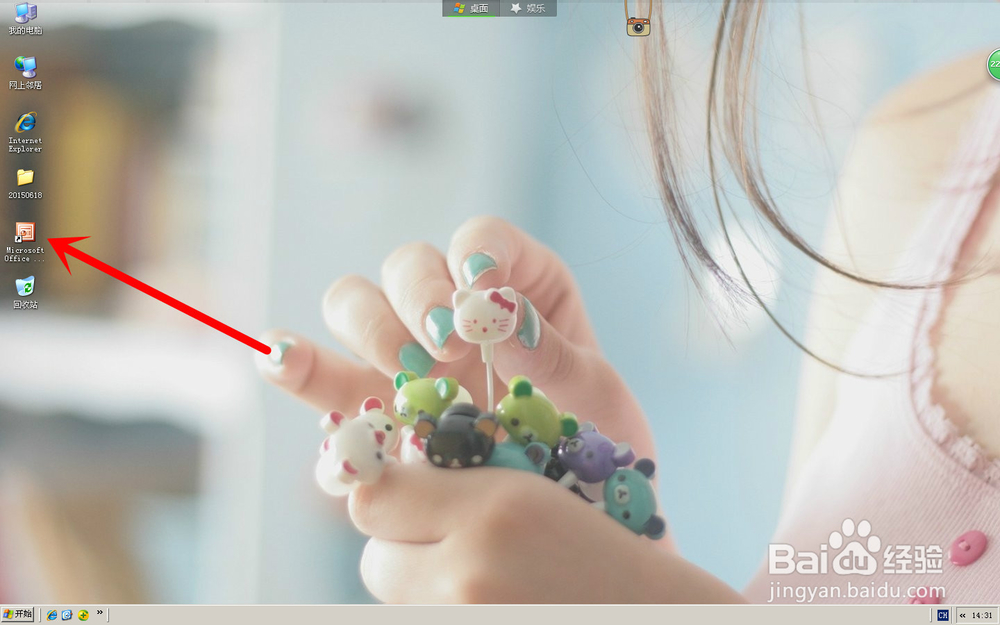
2、这样我们就打开了幻灯片的页面,我们会看到一个幻灯页面的一个窗口,如下图所示。

3、在页面的右边,我们会发现“幻灯片板式”这样一个栏目,我们在这个栏目中往下找,我们会俣挫呲蹀找到“内容板式”,在“内容板式”里面我们会找到“标题和两项内容”,用鼠标左键单击它,页面也随之发生变化。

4、在新变化的页面中,我们发现增加了两个“单击图标添加内容”,我们在第一个“单击图标添加内容”中,找到表格的图标,用鼠标左键单击它,然后就会跳出一个小的可以设置几行几坐逃缥卯列的对话框,我们设定好行列数,点击确定按钮。
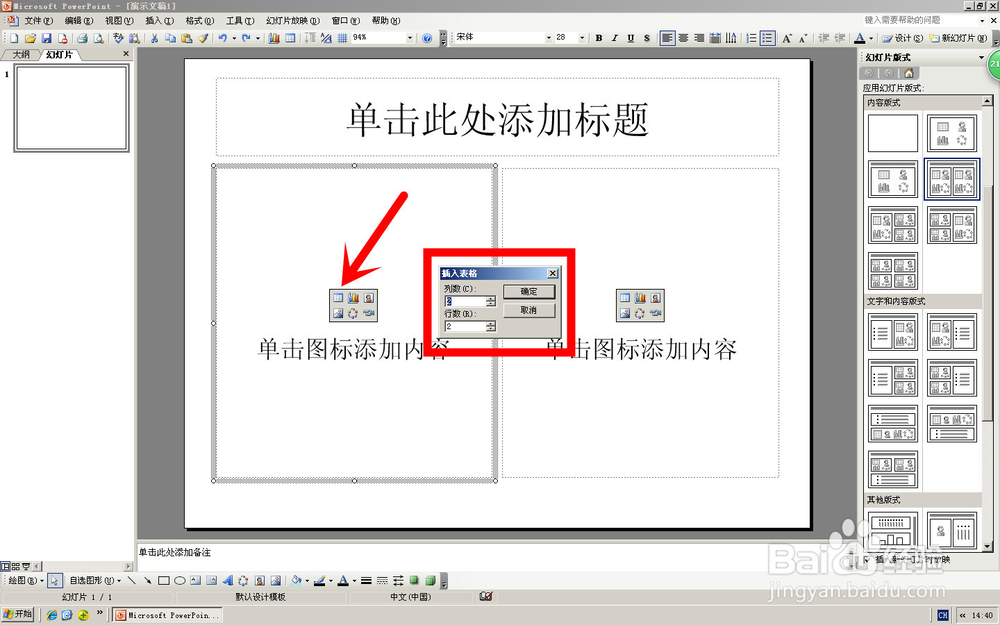
5、同样,我们在第二个“单击图标添加内容”中,找到图标的图标,用鼠标左键单击它,然后就会跳出一个小的数据表,我们设定好数据表,这样图表就设定好了。
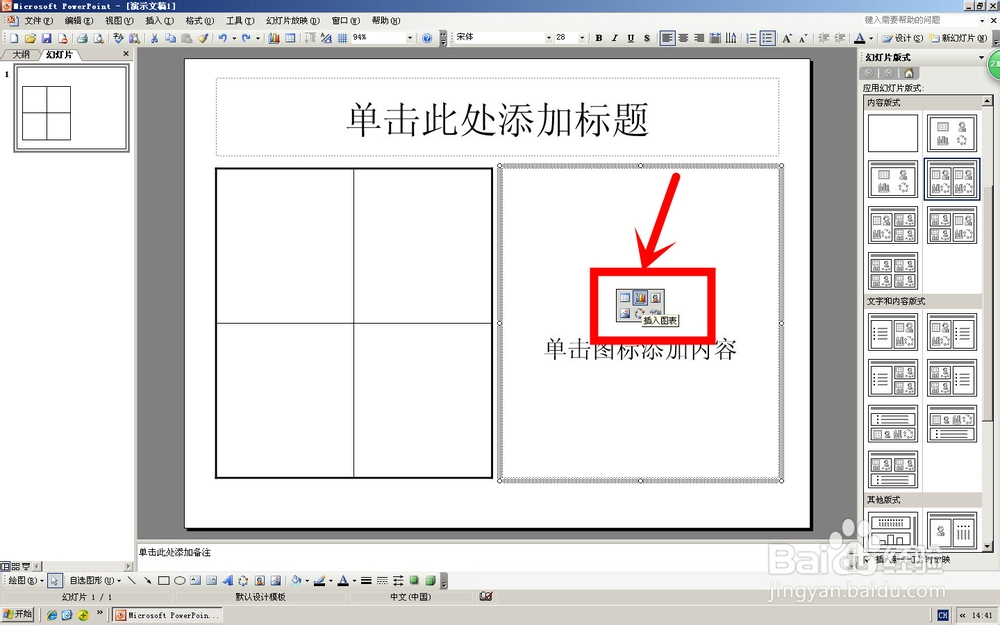
6、大家有没有发现,表格和图表同时出现在一个幻灯片的页面上了,是不是很简单也很实用,在公司中每月的报表演示可以应用一下的,您觉得呢。
